你想知道如何将 YouTube Music 设置为铃声吗? 想知道如何将 YouTube Music 下载到 MP3 吗? 在本文中,您将了解将 YouTube 音乐下载到 MP3 并将其设置为 iPhone/Android 铃声的最佳方法。
“我想设置我的 YouTube Music 歌曲作为我的 iPhone 14 的铃声,但我无法播放歌曲。 有什么方法可以将 YouTube Music 下载到 MP3,这样我就可以将其设置为铃声吗? 需要帮忙!”
您最近升级到新手机了吗? 如果是这样,您可能已经注意到它带有您周围的每个人都在使用的默认铃声和通知。 当您和其他人使用同一部手机(例如 iPhone)时,这可能会造成混淆。 解决方案是创建您自己的自定义铃声,它提供许多好处,例如帮助您识别不同类型的呼叫。 为您的自定义铃声查找歌曲的一种方法是使用 YouTube Music,这是一种提供个性化推荐的流行音乐流媒体服务。 在本文中,我们将向您展示如何 将 YouTube Music 下载到您的计算机并将 YouTube Music 设置为您手机上的铃声.
随着音乐和视频流媒体服务市场竞争的加剧,YouTube Music 已成为全球最大的流媒体音乐平台之一。 但是,所有流媒体平台都有局限性。 它们都是基于订阅的服务,可以让用户在有限的时间内无限制地访问音乐曲目。 一旦订阅到期或取消,应用程序将恢复为免费版本,用户将无法再离线收听下载的歌曲或访问高质量音频。
所需工具 – 4kFinder YouTube 音乐转换器
尽管您的 YouTube Music 订阅处于活动状态,但您无法直接在 YouTube Music 上编辑音乐曲目并将其设置为铃声。 您需要第三方软件的帮助。 4kFinder YouTube 音乐转换器 是 4kFinder .Inc 的专用解决方案,用于转换和下载 YouTube 音乐。 它旨在帮助用户获得各种标准格式的 YouTube 音乐,包括 MP3、M4A、AAC、FLAC、WAV 和 AIFF。 永久保存 YouTube Music 文件后,您可以将其编辑为铃声并在手机上进行配置。 让我们深入研究详细步骤。
4kFinder YouTube 音乐转换器的主要特点
- 下载 YouTube Music 歌曲/专辑/艺术家/播放列表。
- 将 YouTube 音乐转换为 MP3、M4A、AAC、WAV、FLAC 和 AIFF 格式。
- 支持 YouTube Music Free & Premium 帐户。
- 批量下载速度提高 10 倍。
- 转换后保留 ID3 标签和原始音频质量。
- 轻松将 YouTube Music 设置为铃声。
- 将 YouTube 音乐传输到 SD 卡、Android 设备等。
首先,您可以通过在您的计算机上下载并安装免费试用版来启动该过程。 值得注意的是,试用版仅允许您转换三首曲目的第一分钟,这将允许您测试该工具的功能。
指南:如何将 YouTube 音乐下载到计算机
第 1 步。启动并登录您的 YouTube 音乐帐户
在您的计算机上安装 4kFinder YouTube 音乐转换器后,启动该程序并单击“登录”按钮。 接下来,登录您的 YouTube Music 帐户,无论是免费版还是高级版。

步骤2。 选择输出格式
您可以通过选择位于界面上角的“设置”选项来自定义输出格式。 单击它后,将弹出一个设置窗口,您可以在其中选择多种输出格式,包括 MP3、M4A、AAC、FLAC、WAV 和 AIFF。 建议选择 MP3 格式,因为它是铃声最兼容的格式

第 3 步。将歌曲/专辑/播放列表添加到列表
该转换器具有集成的 YouTube 音乐网络播放器,可让您在应用程序本身内轻松搜索、流式传输和添加歌曲。
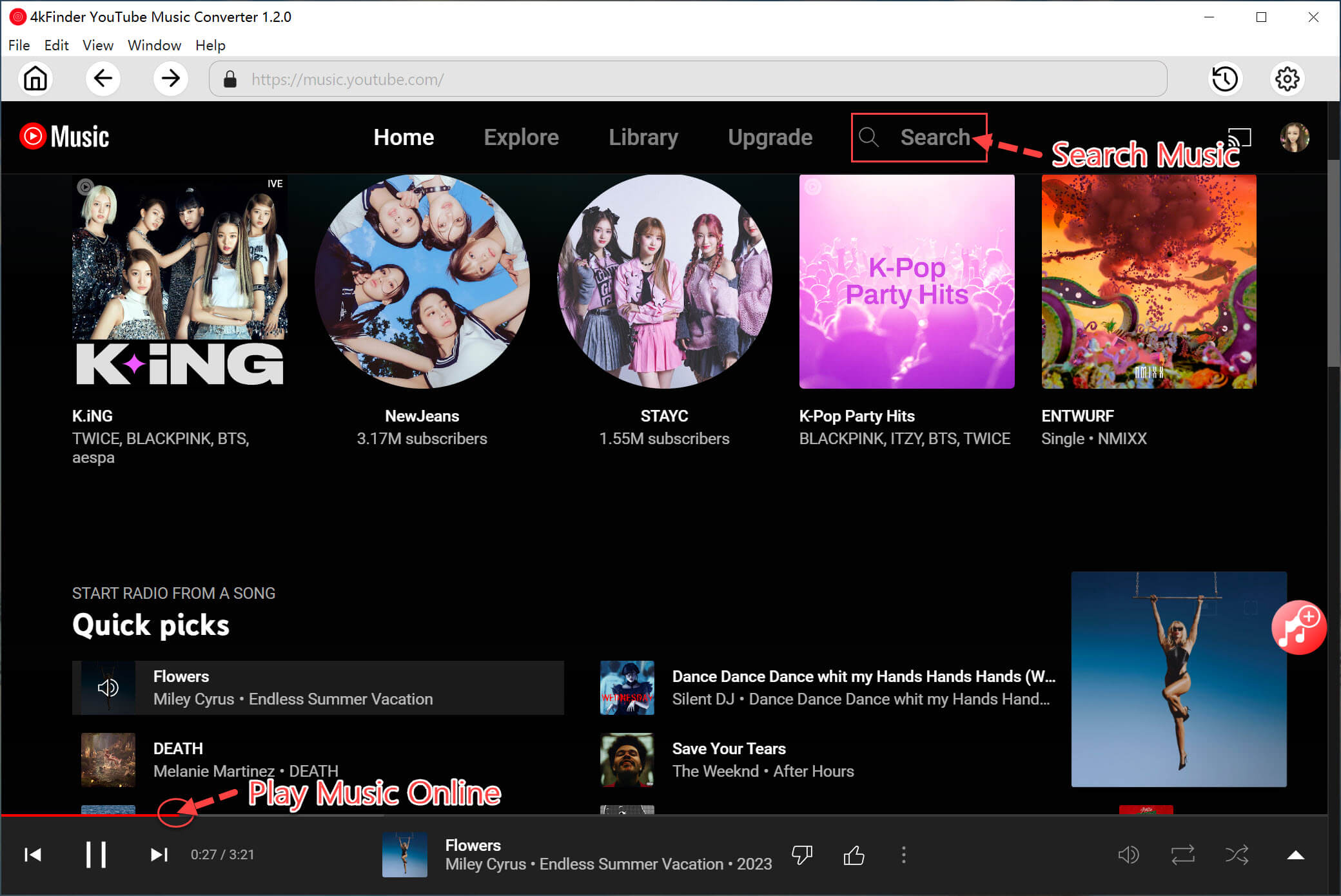
要在转换列表中包含任何歌曲、专辑或播放列表,您可以轻松地打开它并单击红色的“+”图标。 这会将所选项目添加到列表中,使您能够根据需要转换它们。

第 4 步。选择 YouTube 音乐歌曲
转换面板将自动加载所选专辑或播放列表中包含的所有歌曲。 取消选择您不喜欢的歌曲。

步骤 5。 开始下载 YouTube 音乐歌曲作为铃声
准备就绪后,单击“转换”按钮启动下载过程。 这将开始将您的 YouTube 音乐选择转换为 MP3 格式,让您可以在您的设备上将它们作为铃声来欣赏。

第 6 步。查看转换后的 YouTube 音乐歌曲
转换过程完成后,您可以通过单击“历史”选项查看转换后的 YouTube 歌曲。 在“历史记录”菜单中,您可以按日期、艺术家或专辑对转换后的歌曲进行排序,以便于访问。 您还可以使用蓝色文件夹图标导航至转换后的 YouTube 音乐的输出文件。

如何将 YouTube 音乐设置为铃声
我们之前已经将 YouTube Music 下载到您的电脑上,现在您可以轻松地将下载的音乐导入到您的手机中,将其设置为铃声。 通过使用名为 iOS和Android管理器,您不仅可以将音乐从您的计算机直接传输到您的 iOS/Android 设备,还可以从本地音乐文件创建铃声。 使用 3kFinder YouTube 音乐转换器将 YouTube 音乐歌曲转换为 MP4 格式后,您可以将它们转换为 M4R 格式并轻松将它们设置为 iPhone 铃声。 此外,如果您想将特定的音乐片段设置为铃声,此程序可以帮助您修剪片段并将其导入您的 iPhone/Android。 我们将指导您完成整个过程。
步骤 1。 在 Windows/Mac 计算机上打开电话管理器并连接您的 iPhone 或 Android 设备。
步骤 2。 点击“音乐”选项卡,将下载的 Tidal 歌曲拖放到界面,即可将它们从电脑传输到手机。
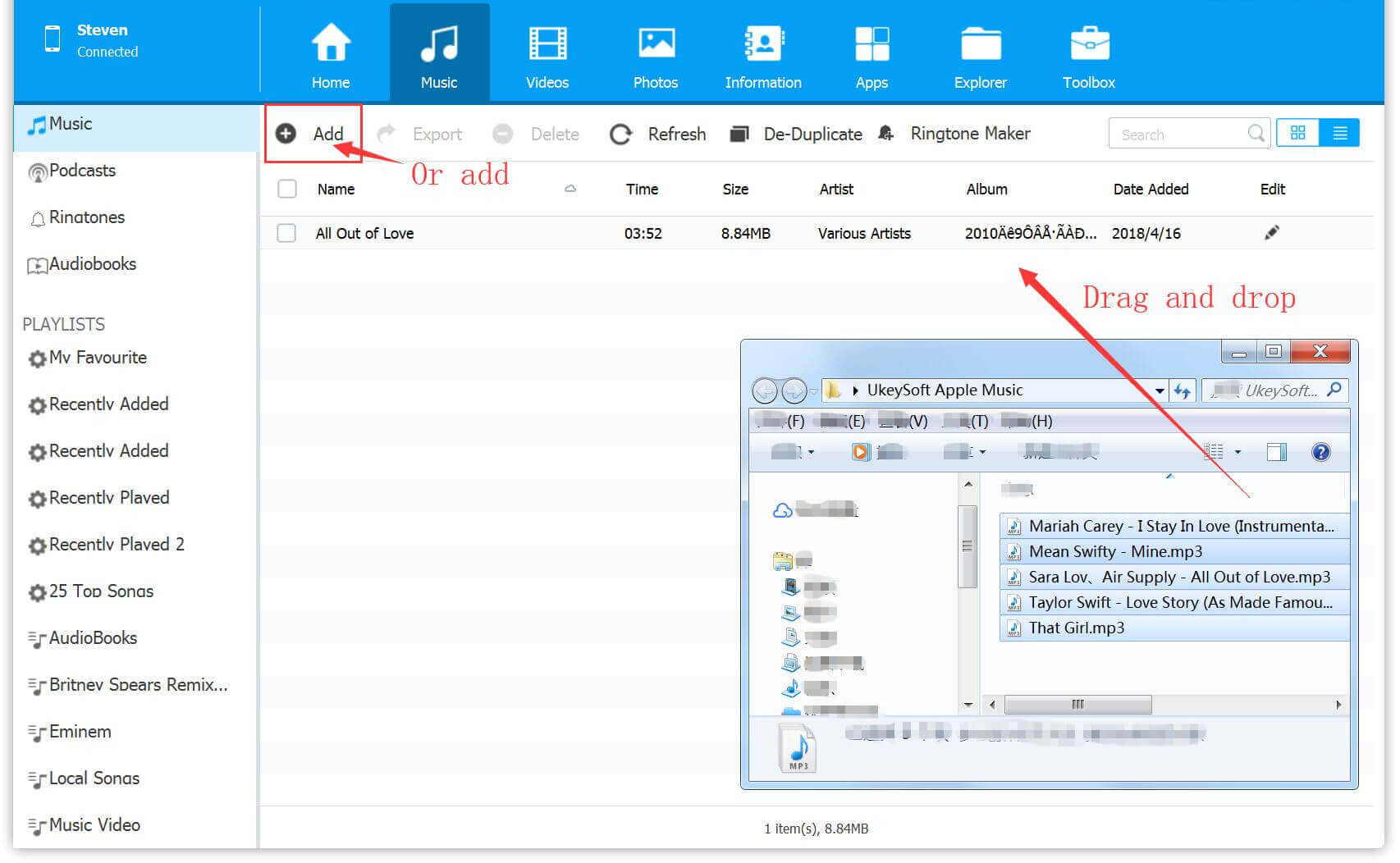
步骤 3。 要从本地音乐文件创建铃声,请单击“Ringtone Maker”并从您的计算机导入本地音乐(下载的 Tidal 歌曲)。 然后,通过设置开始和结束时间来修剪音乐片段。
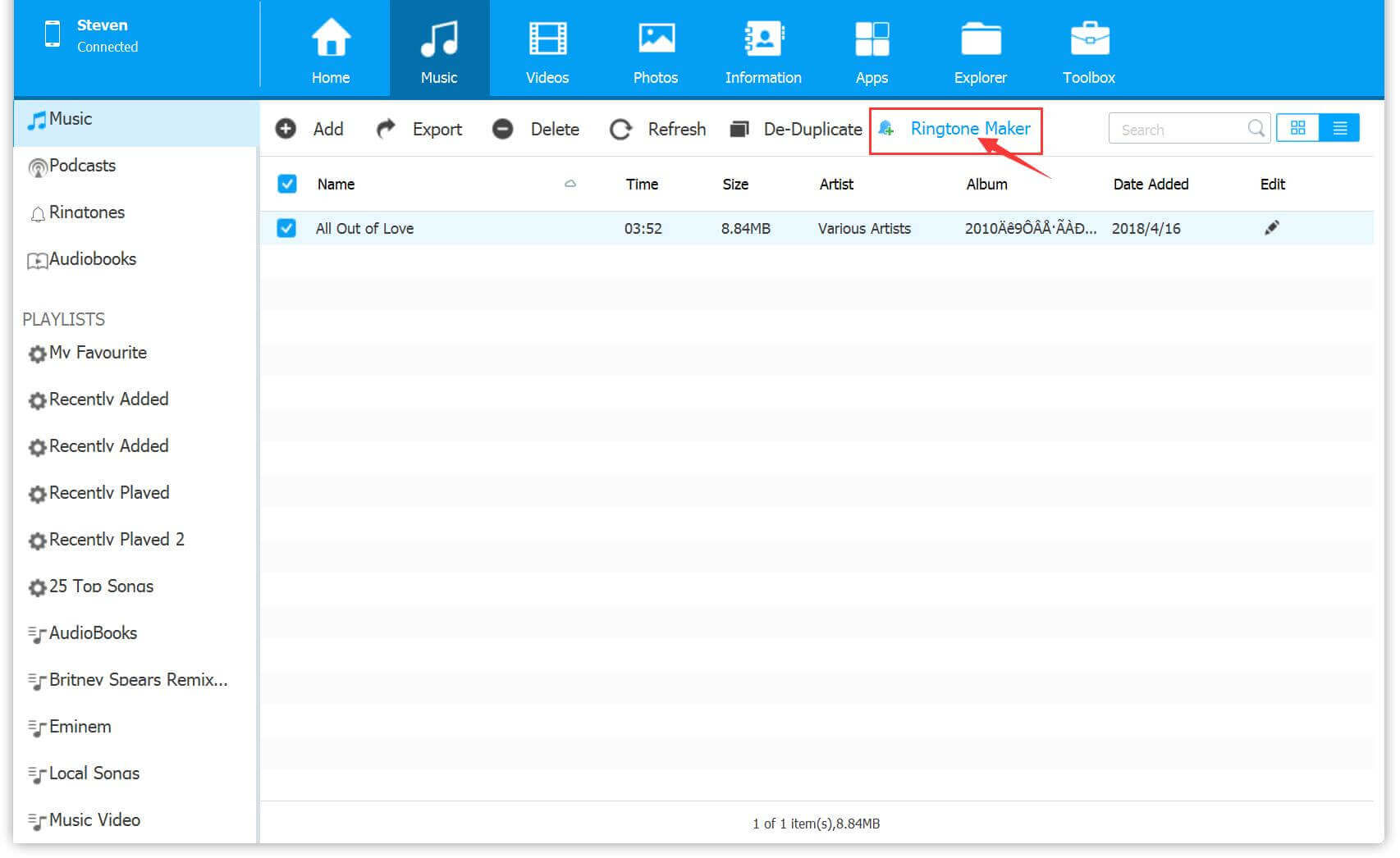
步骤 4。 单击“保存到设备”,将创建的铃声保存到您的手机中。
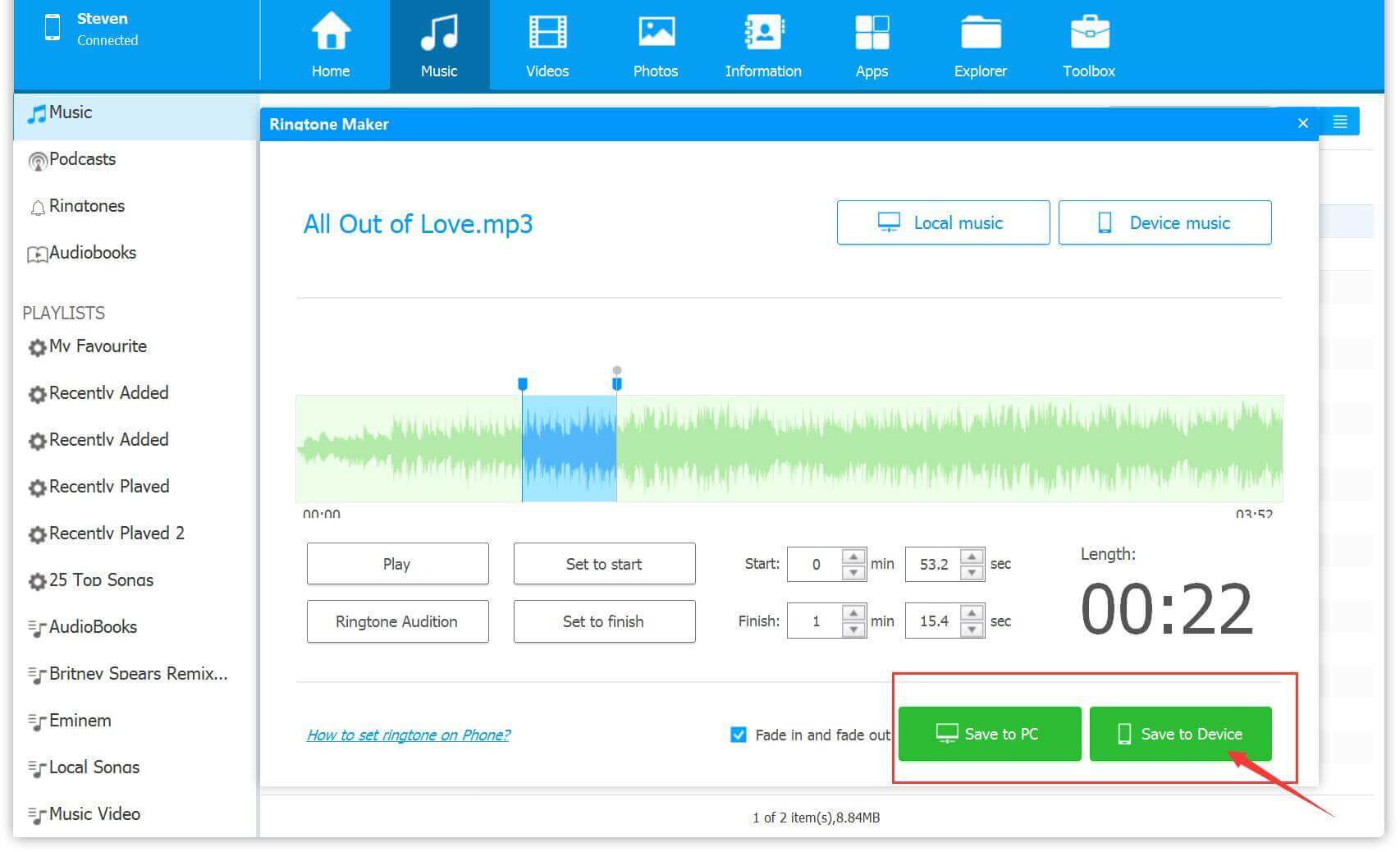
步骤 5。 要将 YouTube Music 设置为 iPhone 上的铃声,Phone Manager 会将本地音乐转换为 M4R 格式。 将创建的铃声同步到您的 iPhone 后,前往“设置”>“声音”>“铃声”并选择音乐片段作为您的铃声。
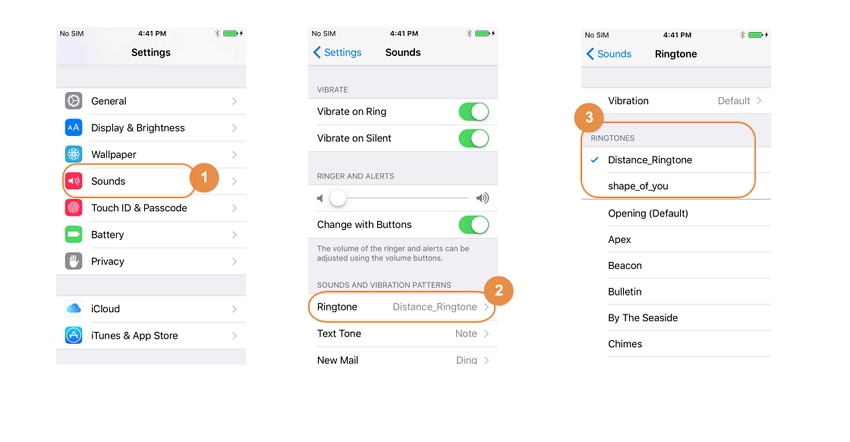
对于 Android,只需将创建的铃声保存到您的 Android 设备并将其设置为您的铃声。
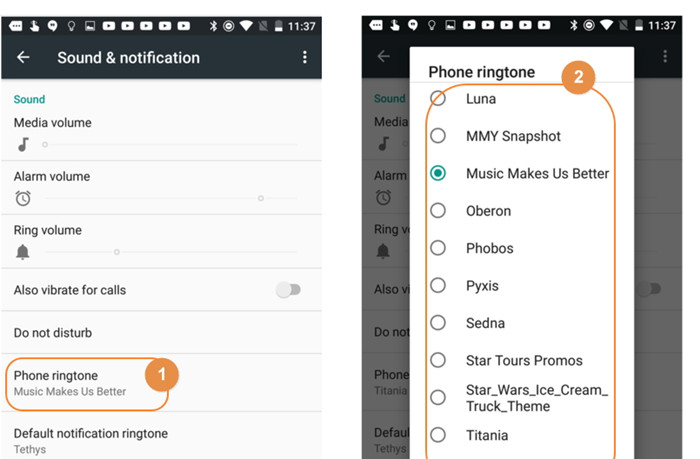
结论
总而言之,只需几个简单的步骤,您就可以下载、编辑 YouTube Music 并将其设置为手机铃声。 您还可以使用 4kFinder YouTube 音乐转换器下载更多歌曲并为不同的联系人创建自定义铃声。 此外,这些方法可用于将 YouTube 音乐保存到其他设备,如 PSP、外部硬盘驱动器等。 那为什么还要等? 今天就试试吧!

 以 4P 全高清分辨率将 Netflix 视频下载为 MP1080 或 MKV 格式。
以 4P 全高清分辨率将 Netflix 视频下载为 MP1080 或 MKV 格式。

